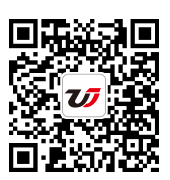設置Excel單元格的邊框 excel單元格邊框消失,近日有關BAT的新聞太多,大家是不是都目不暇接了?不要留戀,還是默默的學點技術吧,比如“excel單元格邊框消失”這一干貨技術是設置Excel單元格的邊框 excel單元格邊框消失來實現這一技術,快跟小編來了解一下這個實用技能吧~
在中文版Excel 2003中,可以使用格式工具欄或者格式菜單中的相應命令來設置Excel單元格的邊框。
使用格式工具欄添加邊框
使用格式工具欄添加邊框的具體操作步驟如下:
1、選定要添加邊框的單元格區域。
2、單擊格式工具欄中的邊框下拉按鈕,在彈出的選項板中選擇所有框線選項,如圖1所示,結果如圖2所示。
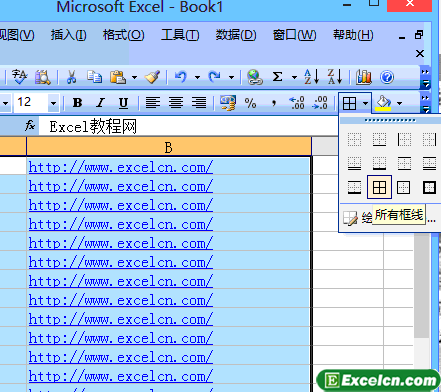
圖1
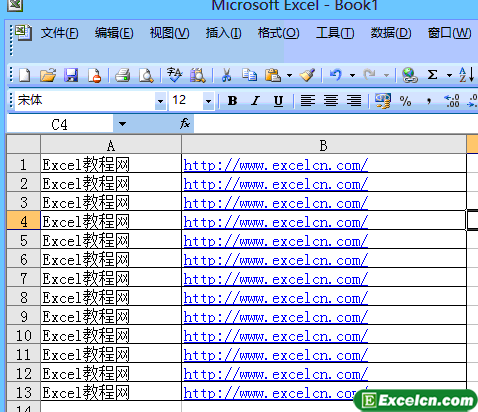
圖2
使用菜單命令給Excel單元格添加邊框
如果想改變線條的樣式、顏色等其他格式,則可單擊格式——單元格命令,使用單元格格式對話框中的邊框選項卡進行相應設置,如圖3所示。
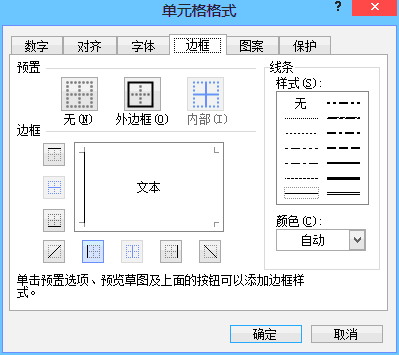
圖3
在邊框選項卡中,根據需要進行以下的操作,設置完成后單擊確定按鈕即可。
其中:
單擊預置選項區中的外邊框或內部按鈕,邊框將應用于單元格的外邊界或內部。
要添加或刪除邊框,可單擊邊框選項區中相應的邊框按鈕,然后在預覽框中查看邊框應用效果。
要為邊框應用不同的線條和顏色,可在線條選項區的樣式列表中選擇線條樣式,在顏色下拉列表框中選擇邊框顏色。
要刪除所選單元格的邊框,可單擊預置選項區中的無圖標。
以上就是設置Excel單元格的邊框 excel單元格邊框消失全部內容了,希望大家看完有所啟發,對自己的工作生活有所幫助,想要了解更多跟設置Excel單元格的邊框 excel單元格邊框消失請關注我們文章營銷官網!
推薦閱讀
對excel單元格設置邊框 excel設置單元格邊框 | 文軍營銷1、我們隨便打開一個excel表格,然后選中需要添加邊框的單元格區域單擊右鍵,在彈出的快捷菜單中選擇設置單元格格式選項,如圖1所示。 圖1 2、在彈出的設置單元格格式對話框,切換到邊框選項卡,在線條選項區中選擇需要的線條樣式,單擊顏色下拉列表框右側的下拉按鈕,在彈出的顏色面板中選擇綠色,如圖2所示。 圖2 3、單擊預置選項區中的外邊框按鈕和內部按鈕,此時給excel表格添加邊框線 excel添加邊框表格 | 文軍營銷1、選擇單元格區域 A1:H19, 在所選區域右上方自動出現語言快捷工具欄, 單擊語言快捷工具欄中的按鈕,執行【所有邊框】命令。或者按照常規方法,切換到【開始】選項卡,在【字體】組中單擊按鈕,執行【所有邊框】命令。 2、客戶檔案登記表的實線邊框添加完成。 圖1 3、選擇excel單元格區域 D4:F4,切換到 【開始】 ...給Excel2007單元格添加邊框 添加單元格邊框Excel2007 | 文軍營銷步驟1 選擇需要設置邊框的單元格或單元格區域,然后單擊開始功能選項,再單擊字體功能組右下角的工具按鈕,打開設置單元格格式對話框。 步驟2 單擊邊框選項卡,然后設置線條樣式、顏色,及對單元格設置邊框的方式等,最后單擊確定按鈕,如圖3所示。 圖3 若只對一個Excel單元格進行邊框設置,打開設置單元格格式對話框,并切換...在Excel2007中給圖片加邊框 添加單元格邊框Excel2007 | 文軍營銷步驟1 雙擊選中圖片,并切換到Excel的格式功能選項工具按鈕界面。 步驟2 單擊圖片樣式功能組右下角的工具按鈕,如圖1所示。 圖1 步驟3 在左側列表區域中單擊線條顏色選項,然后單擊選擇相應的選項,并設置線條顏色,如圖2所示。 圖2 步驟4 單擊線型選項,然后設置線條寬度、類型等內容,最后單擊關閉按鈕,如圖3、圖4所示。設置Excel表格和單元格的邊框和底紋 html表格單元格邊框 | 文軍營銷這節我們學會了利用開始選項卡字體組中的按鈕和設置單元格格式對話框為選定Excel單元格區域添加邊框和底紋的方法。在利用設置單元格格式對話框的邊框選項卡設置單元格邊框時,可先設置好線條樣式和顏色,然后單擊相應的邊框按鈕,將設置應用于選擇的邊框線。 以上就是設置Excel表格和單元格的邊框和底紋 html表格單元格邊框...excel2003中添加打印邊框 excel打印邊框線不全 | 文軍營銷1、首先我們打開excel2003軟件,然后選中需要添加邊框的單元格區域,如圖1所示。 圖1 2、然后在選中的單元格區域單擊右鍵,在彈出的快捷菜單中我們選擇設置單元格格式,如圖2所示。 圖2 3、這時會彈出一個設置單元格格式對話框,我們選擇邊框標簽,然后我們看到可以設置邊框的樣式、顏色等,如圖3所示。
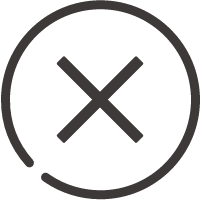
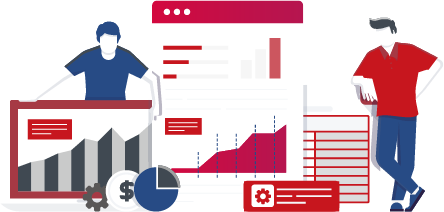
![]()
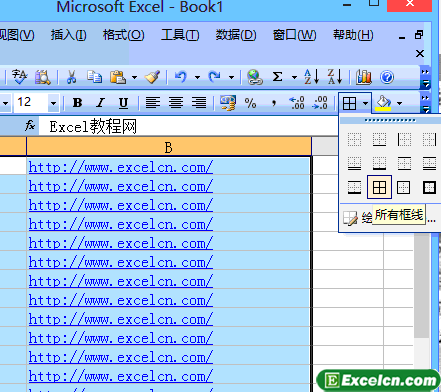
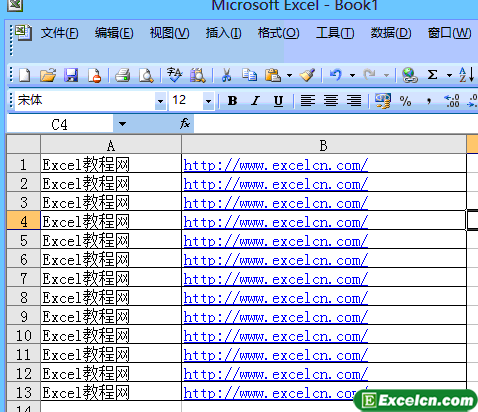
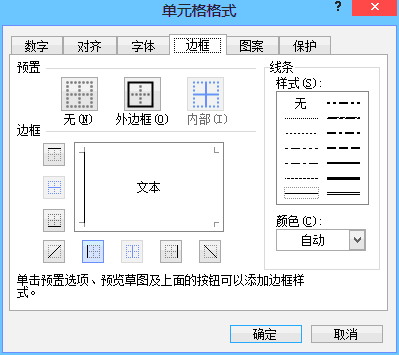
 400-685-0732(7x24小時)
400-685-0732(7x24小時) 關注文軍
關注文軍